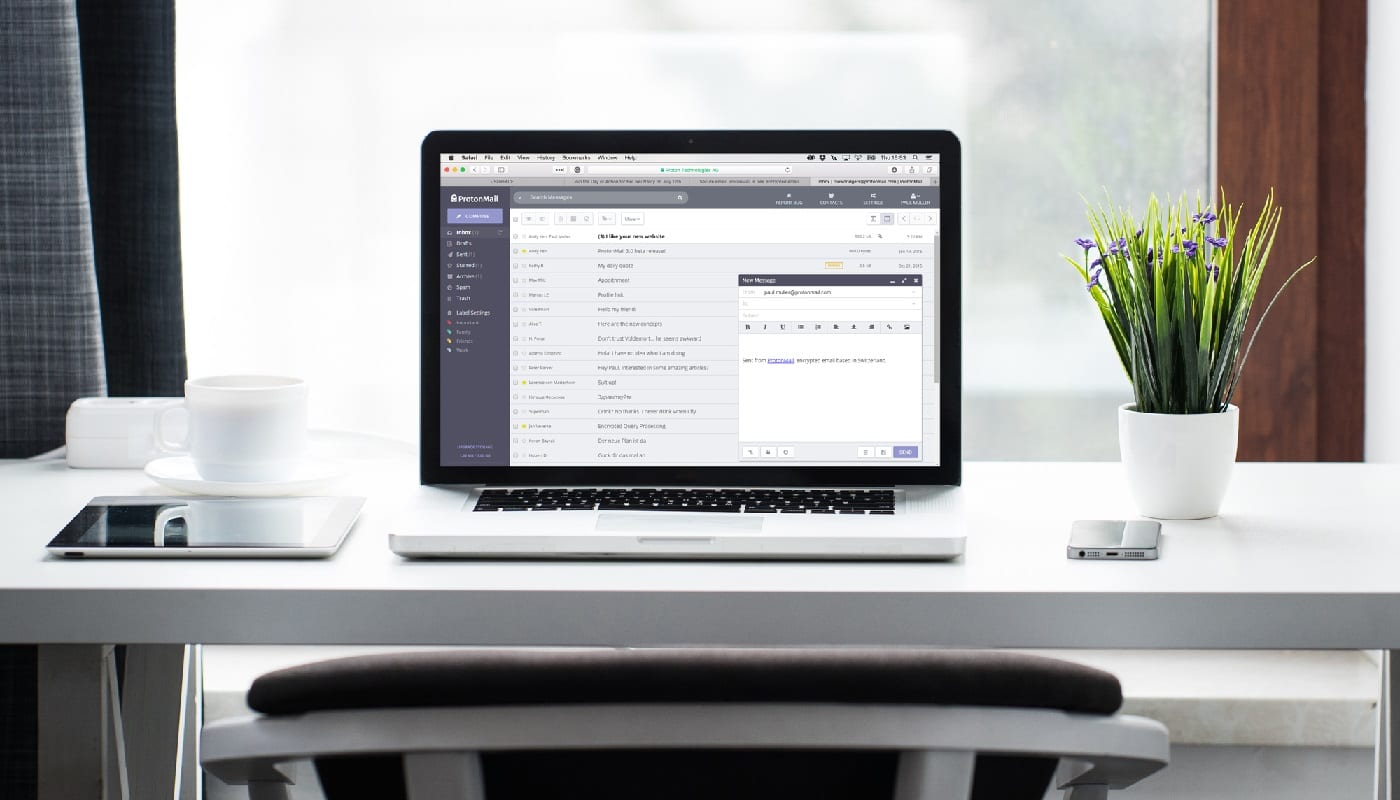Molte aziende scelgono di includere un piè di pagina e-mail personalizzato in tutte le e-mail inviate dagli account aziendali. Questi dati vengono inviati tramite una funzionalità nota come firma e-mail. La firma viene applicata automaticamente alla fine di qualsiasi messaggio inviato. Le firme possono essere utilizzate per qualcosa di più della semplice inclusione di immagini aziendali e disclaimer.
Quando scrivi e-mail, spesso finisci per firmare l'e-mail, allo stesso modo, la maggior parte delle volte. Puoi risparmiare tempo e dover controllare gli errori di battitura aggiungendo la tua firma alla firma dell'e-mail. Funziona sia per gli indirizzi e-mail aziendali che personali.
Se stai utilizzando un account e-mail ProtonMail, puoi configurare la tua firma e-mail nelle impostazioni dell'applicazione web o nell'app mobile. Per modificare la tua firma nell'app mobile devi prima toccare l'icona del menu dell'hamburger nell'angolo in alto a sinistra, quindi toccare "Impostazioni".

Tocca il menu dell'hamburger, quindi "Impostazioni".
Nelle impostazioni tocca il nome del tuo account in alto, quindi tocca "Visualizza nome e firma".

Tocca il tuo account, quindi tocca "Visualizza nome e firma".
Nella casella "Firma" inserisci il testo che desideri venga allegato automaticamente alla fine del messaggio, quindi tocca il cursore in posizione on.
Suggerimento: le firme vengono semplicemente incollate in poche righe nella casella di creazione dell'e-mail quando si fa clic per la prima volta su "Componi". La firma mobile e la sua controparte sul sito web vengono sempre applicate a meno che non si paghi per uno dei livelli premium. Poiché le firme vengono applicate al primo avvio dell'e-mail, è possibile selezionarle ed eliminarle facilmente se non si desidera che vengano incluse o se si desidera modificarle.

Inserisci la tua firma nella casella "Firma" e tocca il cursore.
Sul sito web, il processo è essenzialmente lo stesso dell'app mobile. Fai clic su "Impostazioni" nella barra in alto, quindi digita la casella "Firma", che si trova nella sezione in alto a sinistra della scheda "Account" predefinita. Dopo aver apportato le modifiche che desideri alla tua firma, fai clic su "Salva" per salvare la modifica.
Suggerimento: il valore della casella "Firma" è sincronizzato tra le piattaforme, mentre le caselle "Firma mobile" e "Firma ProtonMail" sono uniche per le rispettive piattaforme.

Fai clic su "Impostazioni" nella barra in alto, quindi inserisci la tua firma nella casella "Firma" e fai clic su "Salva".